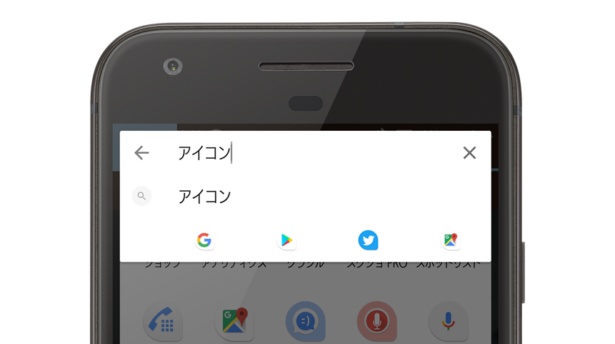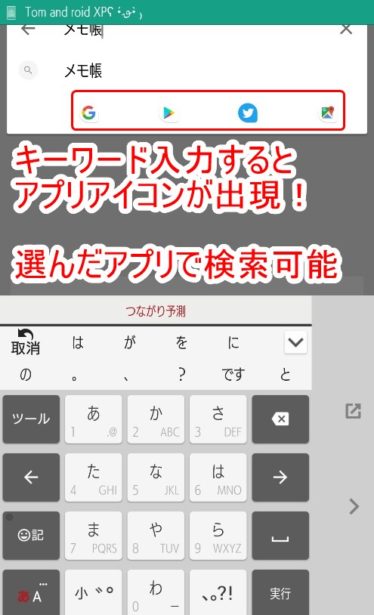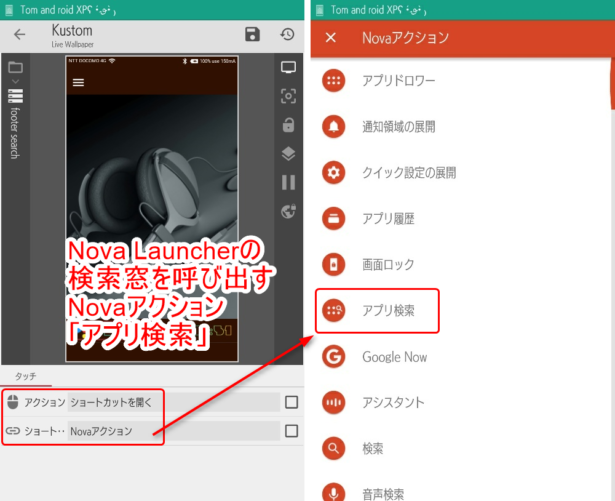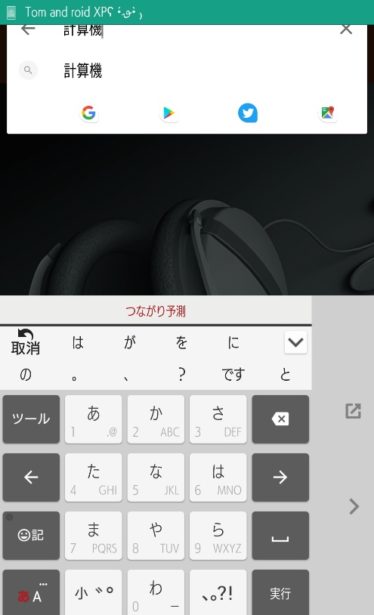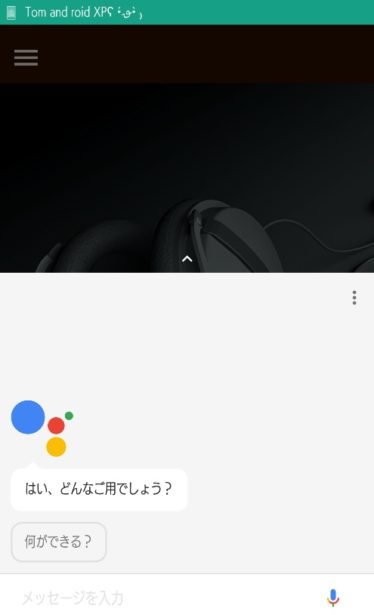厳密にいえば検索エンジンはもちろんGoogleなんですが、Androidの「Googleアプリ」を起動するのではなく、Nova Launcherに内蔵された検索機能を使うとちょっとだけお得でしたっていうお話です。
先日紹介した「Sesame Shortcuts」を組み合わせるんです。
目次
Nova Launcherの検索窓に機能を追加するSesame Shortcutsの妙技
Sesame Shortcutsの「PREFERENCES」タブより「QuickSearch apps」を選ぶと、検索時に使用するアプリの一覧が出てきます。
ここからよく使うアプリを登録し、Nova Launcherの「アプリ検索」を開いてみましょう。
最初は特に変化がないかと思いますが、検索語句を入力するとONにしたアプリアイコンが出現します。
あとはアイコンをタップすればそのアプリで検索を行ってくれます。
Playストア、YouTube、Googleマップ、翻訳、SNS、電話帳などに、Nova Launcherから直接検索語句を渡せるので楽ですヨ。
KLWPやZooper Widgetなどにも応用可能
タップ時の動作に「ショートカット」から「Novaアクション」を選択、そして「アプリ検索」を指定すると、Nova Launcherの検索窓を呼び出せます。
これをタップすればホーム画面で即座に検索窓が開きます。
なぜGoogleよりもNova Launcherなのか?
この答えは簡単で、Googleアプリの検索ボックスは別にボタンをホーム画面に置かなくても起動できるからです。
ホームボタンを長押ししてもいいし、「OK Google」と声を出してもいいです。
正直なところずっと疑問だったんですよね。こんな簡単に呼び出せるのに、いろんな人が作ったKLWPテーマに検索ボックスが置いてあるので。
僕自身もよく使いますけどネ。その理由は単にホーム画面が映えるのと、いかにもホーム画面らしいパーツの代表格だからです。
でもどうせ設置するなら無駄を省いて機能的にすることで、押したくなるようなパーツにしたかったんです。
そんな感じでSesame Shortcutsをお使いの場合は試してみてください。